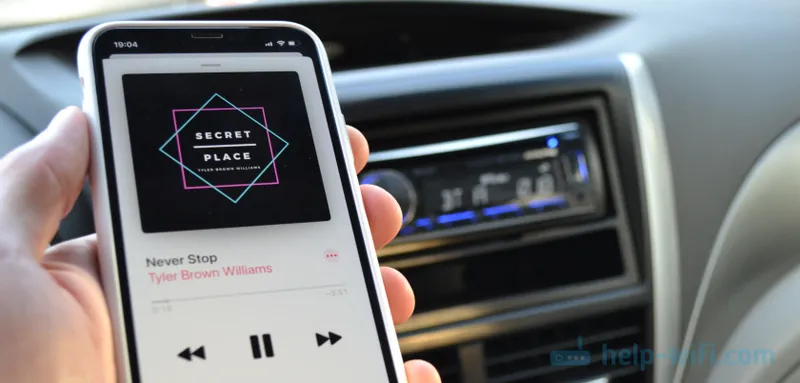Linksys routery sú jedinečne zaujímavé zariadenia, ktoré dobre fungujú a vyzerajú štýlovo. Ihneď po zakúpení smerovača, pokiaľ ide o nastavenie, mnoho ľudí má otázku, ako zadáte nastavenia smerovača Linksys, aby ste ho nakonfigurovali, nastavili heslo a nastavili ďalšie parametre. Na smerovačoch Linksys sa nastavenia otvárajú rovnako ako na zariadeniach iných výrobcov. Preto môžete dokonca použiť všeobecné pokyny na zadanie nastavení.
Disk, ktorý sa dodáva s routerom, je veľa ľudí zmätený. Obsahuje sprievodcu nastavením. To znamená, že disk spustíme na počítači a podľa pokynov nakonfigurujeme smerovač. Zdá sa to byť dokonca pohodlné. Takmer všetci výrobcovia už nepripojili svoje zariadenia k softvérovým diskom. Všetky nastavenia sa vykonávajú prostredníctvom prehliadača.
V prípade spoločnosti Linksys sa môžete dostať do nastavení prostredníctvom prehliadača alebo nakonfigurovať smerovač pomocou programu, ktorý je na disku - Linksys Connect. Áno, podrobné nastavenie programu je veľmi dobré a jednoduché. Najmä ak máte pripojenie k dynamickej IP. Nie je však vždy možné spustiť tento disk. Koniec koncov, veľa notebookov už nie je vybavené optickými jednotkami a ak sa rozhodnete nakonfigurovať Linksys z tabletu alebo telefónu, určite tam nebudete môcť spustiť disk. Preto je dobrý starý spôsob konfigurácie pomocou prehľadávača vhodný aj na serveri Linksys s dobrým nástrojom na konfiguráciu.
Tento článok bude fungovať pre všetky modely Linksys. Ukážem na príklade Linksys E1200, ktorý môžete vidieť na jeho stránke.
Prihláste sa do Settings on Linksys na 192.168.1.1
Už podľa štandardnej schémy musíme k nášmu smerovaču Linksys pripojiť zariadenie, z ktorého vstúpime do nastavení pomocou sieťového kábla (ktorý je súčasťou súpravy) alebo prostredníctvom Wi-Fi. Ak ste už pripojení a potrebujete zmeniť nastavenia alebo zmeniť parametre, musíte prejsť na nastavenia, proces pripojenia môžete preskočiť.
Potrebujeme iba vziať sieťový kábel a pripojiť router k počítaču alebo notebooku. Páči sa ti to:

Na smerovači ho pripojíme k jednému z konektorov LAN a k počítaču (prenosný počítač) k sieťovému konektoru. Zapnite router.
Pripojenie Wi-Fi na zadanie nastavení
Ak chcete získať prístup k nastaveniam bezdrôtovo, napríklad z toho istého notebooku, tabletu alebo telefónu, jednoducho sa pripojte k sieti Wi-Fi, ktorá sa objaví okamžite po pripojení napájania k smerovaču. Ako sa pripojiť k bezdrôtovej sieti na notebooku, som písal podrobne tu. Ak zadáte nastavenia z tabletu, pozrite si pokyny na pripojenie zariadenia iPad k sieti Wi-Fi.
Ak je váš smerovač už nakonfigurovaný, mali by ste poznať názov siete a heslo. Ak je smerovač nový, sieť sa bude nazývať „Linksys a niektoré ďalšie čísla“. Páči sa ti to:

Sieť bude bez hesla. Iba sa k tomu pripojíme.
Veľmi často sa pýtajú, ako zadať nastavenia, ak ste zabudli heslo z routeru . Môže to byť buď heslo zo siete Wi-Fi alebo z ovládacieho panela. Ak ste zabudli heslo Wi-Fi, môžete prejsť na nastavenia pomocou kábla a zmeniť (alebo si zapamätať) heslo pre bezdrôtovú sieť. Ak ste zabudli heslo pre prístup k nastaveniam, budete pravdepodobne musieť resetovať nastavenia smerovača. Potom ho môžete znova nakonfigurovať a nastaviť nové heslá.
Prostredníctvom prehliadača ideme na ovládací panel
Jeden zaujímavý bod. V spodnej časti routera Linksys nenájdete štandardné informácie pre zadávanie nastavení. Pretože sa to zvyčajne deje na zariadeniach iných spoločností. Na pripojenie prostredníctvom protokolu WPS existuje iba kód PIN. Deje sa to skôr preto, aby sa konfigurovalo pomocou disku, a nie prostredníctvom prehliadača.
Štandardné parametre sú:
- Adresa na vstup do ovládacieho panela na smerovačoch Linksys je 192.168.1.1
- Používateľské meno - admin
- Heslo - administrátor
Otvoríme akýkoľvek prehliadač, ktorý máte na počítači alebo mobilnom zariadení a do panela s adresou napíšte 192.168.1.1 . Prejdite na adresu. Ďalej existujú dve možnosti.
Ak ste ešte nezadali tieto nastavenia, zobrazí sa pozdrav s návrhom na konfiguráciu smerovača cez Linksys Connect (aplikácia, ktorá je na disku). Môžete si vybrať túto metódu, ale ak chcete len vstúpiť na ovládací panel, kliknite na odkaz nižšie „Pokračovať v práci s otvorenou a nezabezpečenou sieťou“ .
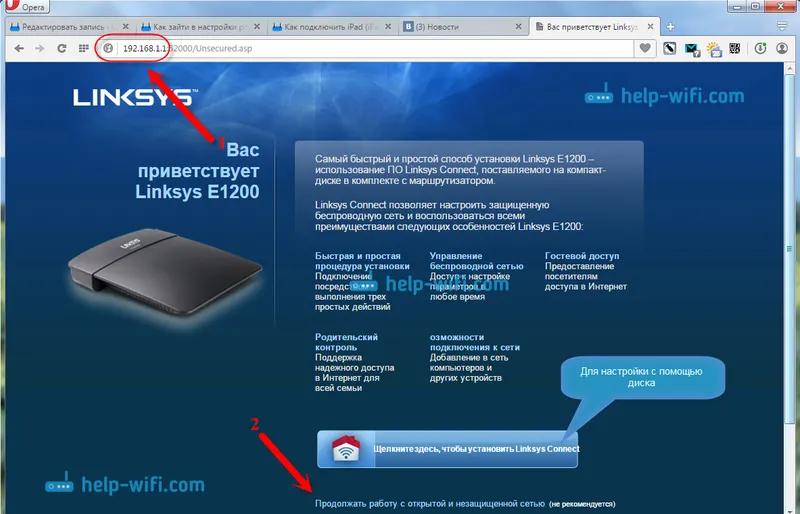
Ďalej sa musíme dohodnúť, že vieme, že bezdrôtová sieť ešte nie je nakonfigurovaná a nie je zabezpečená.
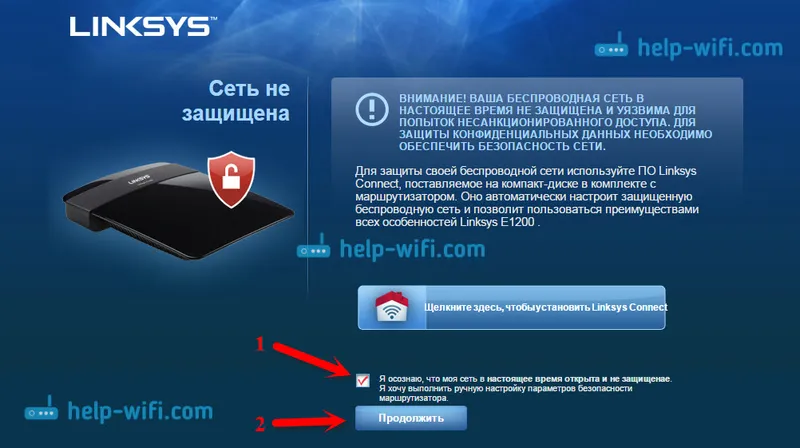
Až potom sa zobrazí stránka, na ktorej musíme zadať používateľské meno a heslo. Predvolené sú admin a admin .
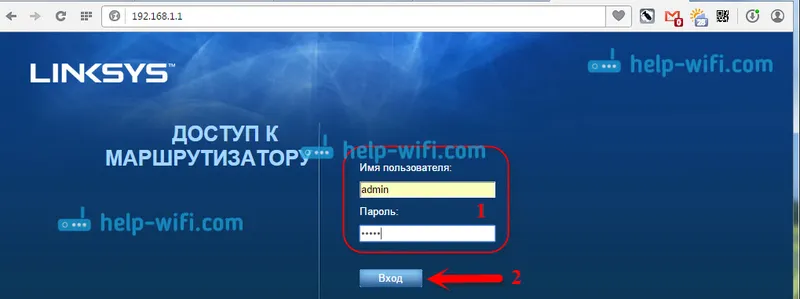
Ovládací panel by sa mal otvoriť.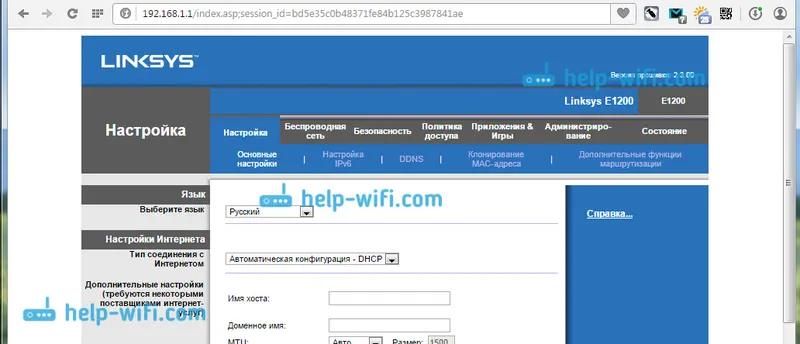
A ak ste už zadali nastavenia predtým, potom by sa mala okamžite zobraziť žiadosť o heslo a otvorí sa ovládací panel. Môžete nastaviť požadované parametre, nastaviť Wi-Fi, aktualizovať firmvér atď.